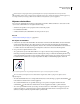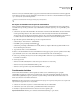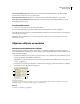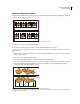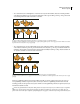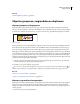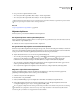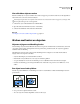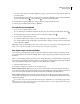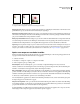Operation Manual
428
INDESIGN CS4 GEBRUIKEN
Kaders en objecten
Zie ook
“Slimme hulplijnen gebruiken” op pagina 60
Objecten groeperen, vergrendelen en dupliceren
Objecten groeperen of degroeperen
U kunt meerdere objecten samenvoegen tot een groep, zodat de objecten als eenheid worden gezien. U kunt dan
meerdere objecten verplaatsen zonder dat de afzonderlijke posities of kenmerken van de objecten worden gewijzigd.
Zo kunt u bijvoorbeeld de objecten in een logo groeperen, zodat u het logo als eenheid kunt verplaatsen en schalen.
Gegroepeerd object
U kunt groepen ook nesten. In dat geval plaatst u subgroepen in grotere groepen. Met de gereedschappen Selecteren,
Direct selecteren en Groep selecteren selecteert u de verschillende niveaus van de hiërarchie van een geneste groep.
Als u met een stapel overlappende objecten werkt en enkele objecten groepeert die in de stapelvolgorde niet naast
elkaar liggen, worden de geselecteerde objecten naast elkaar in de volgorde geplaatst, achter het voorste geselecteerde
object. (Als alle objecten bijvoorbeeld van voren naar achteren zijn gestapeld als A, B, C, D en u B en D bij elkaar wilt
groeperen, wordt de stapelvolgorde A, B, D, C.) Als u objecten groepeert die zich op verschillende benoemde lagen
bevinden, worden alle objecten verplaatst naar de voorste laag waarop u een object hebt geselecteerd. Alle geselecteerde
objecten moeten zijn vergrendeld of ontgrendeld.
1 Selecteer de objecten die moeten worden gegroepeerd of gedegroepeerd. Als u een deel van een object selecteert
(zoals een ankerpunt), wordt het gehele object gegroepeerd.
2 Kies Object > Groeperen of Object > Degroeperen.
Als u niet weet of een object deel uitmaakt van een groep, selecteert u het object met het gereedschap Selecteren en
opent u het menu Object. Is de opdracht Object > Degroeperen beschikbaar, dan hebt u een groep geselecteerd.
Zie ook
“Objecten in een stapel schikken” op pagina 407
“Geneste of overlappende objecten selecteren” op pagina 406
Objecten vergrendelen of ontgrendelen
Met de opdracht Positie vergrendelen geeft u op dat bepaalde objecten niet in het document mogen worden verplaatst.
Zolang een object is vergrendeld, kan dit niet worden verplaatst. U kunt het wel selecteren en andere kenmerken
wijzigen, zoals de kleur. Vergrendelde objecten blijven vergrendeld als een document wordt opgeslagen, gesloten en
opnieuw geopend.
1 Selecteer de objecten die u wilt vergrendelen.